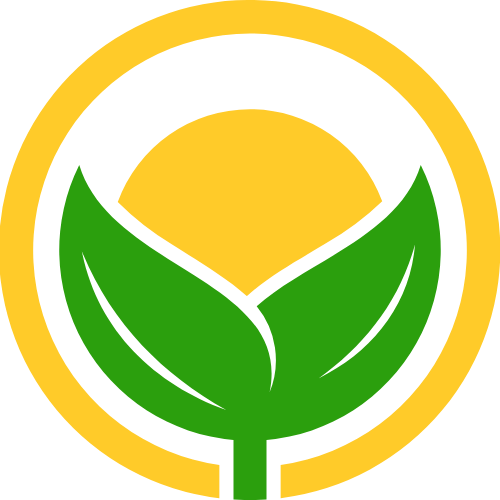RCS-2000 V3.1Linux安装部署手册原创
RCS-2000 V3.1Linux安装部署手册原创
# 一. 配置管理口地址
步骤 1:先给管理口网卡插上网线,连接显示器,开机
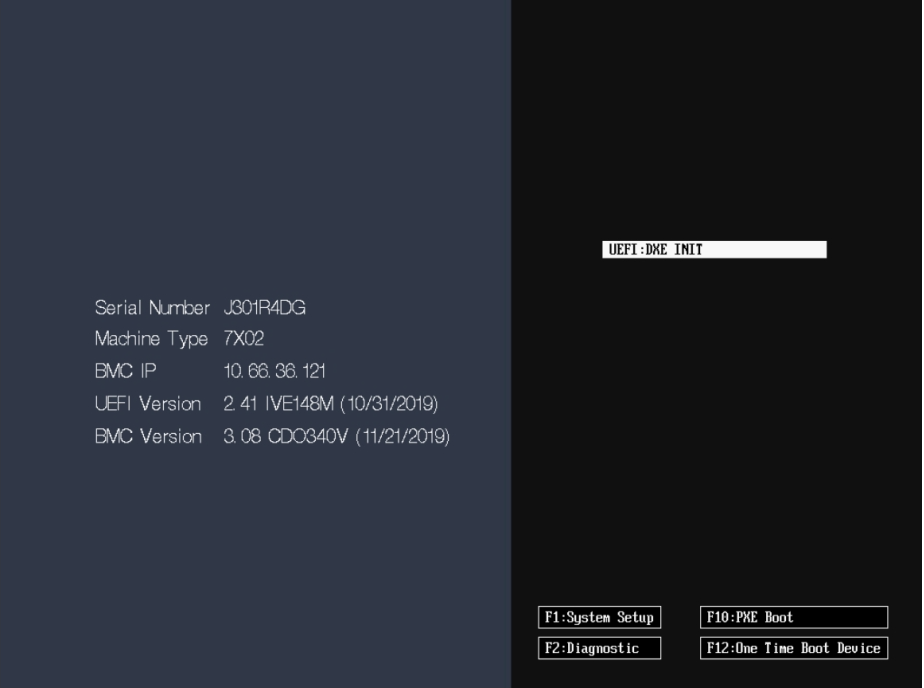
步骤 2:按下“F1”,进入系统设置
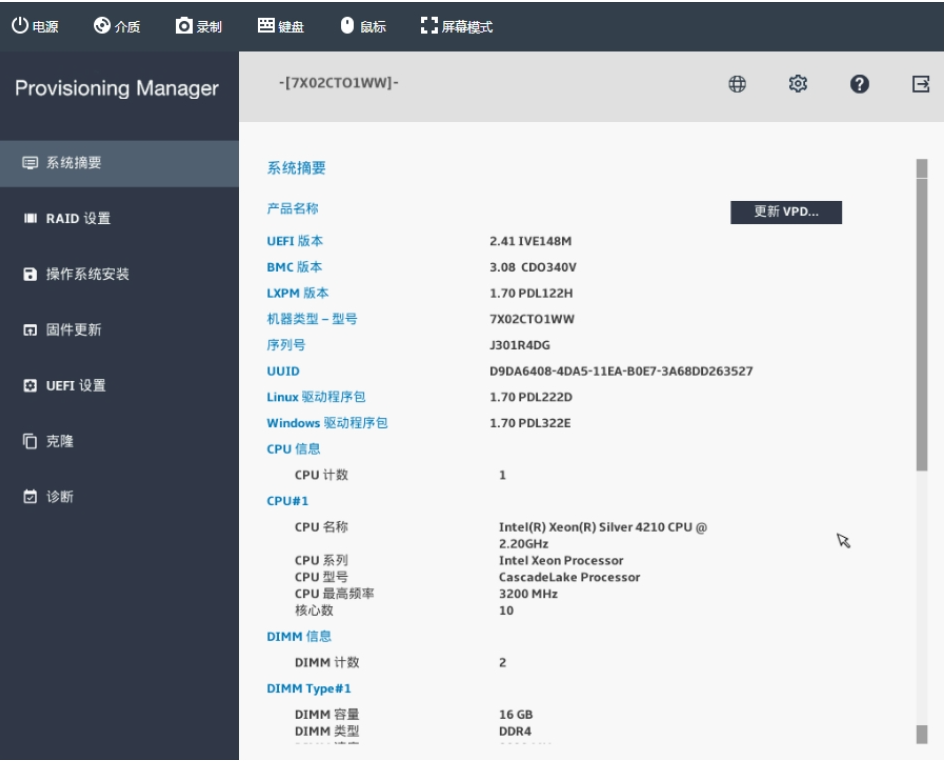
步骤 3:选择“帮助”—“入门”
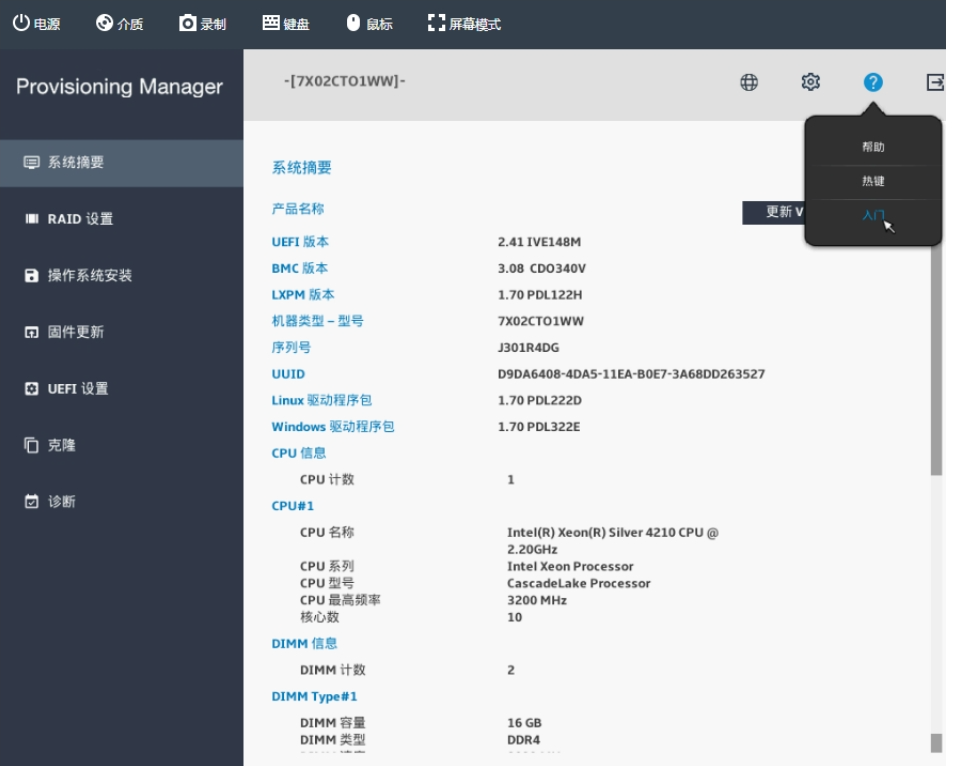
步骤 4:配置管理口地址
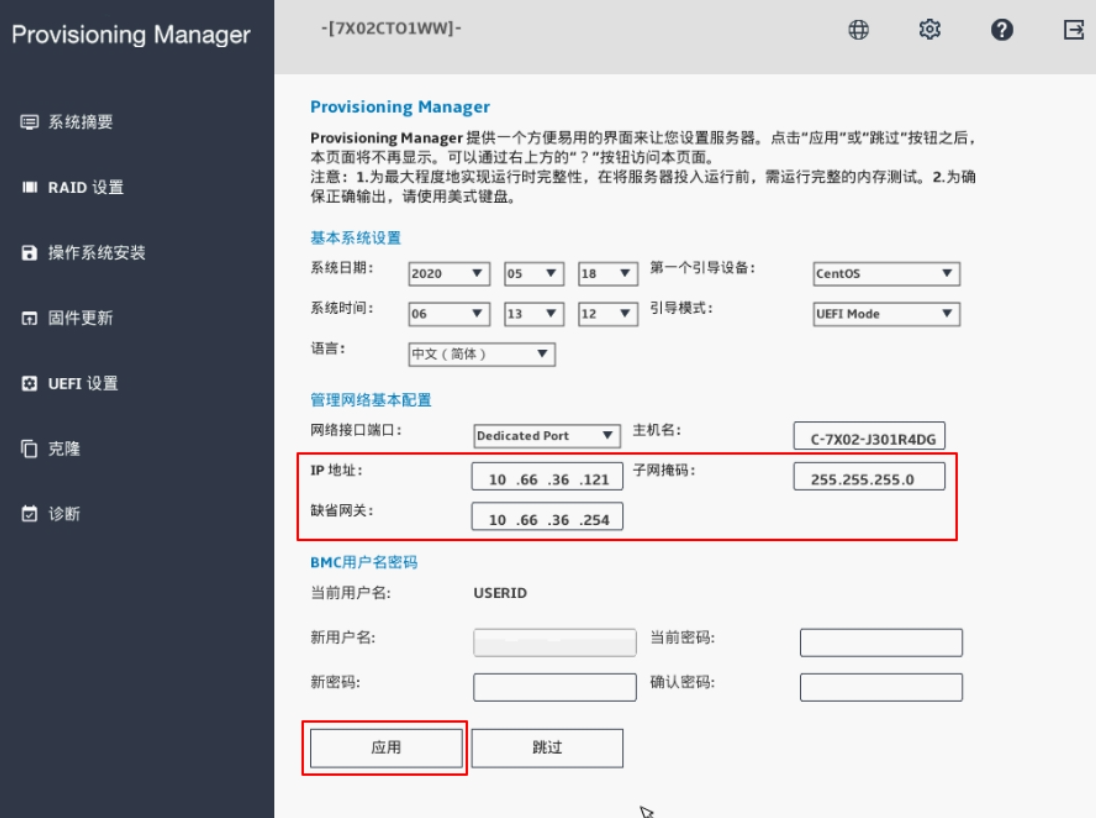
# 二. 加载系统镜像
步骤 1:选择“介质”

步骤 2:激活本地介质,点击“激活”
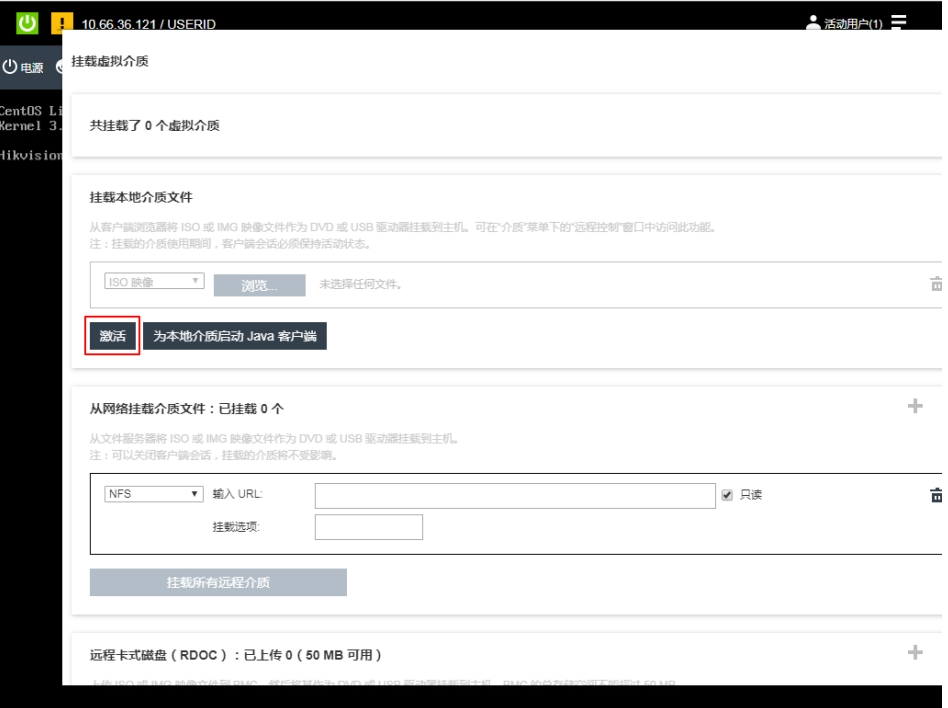
步骤 3:选择 CentOS-7.6-hik-r5-patch3.iso
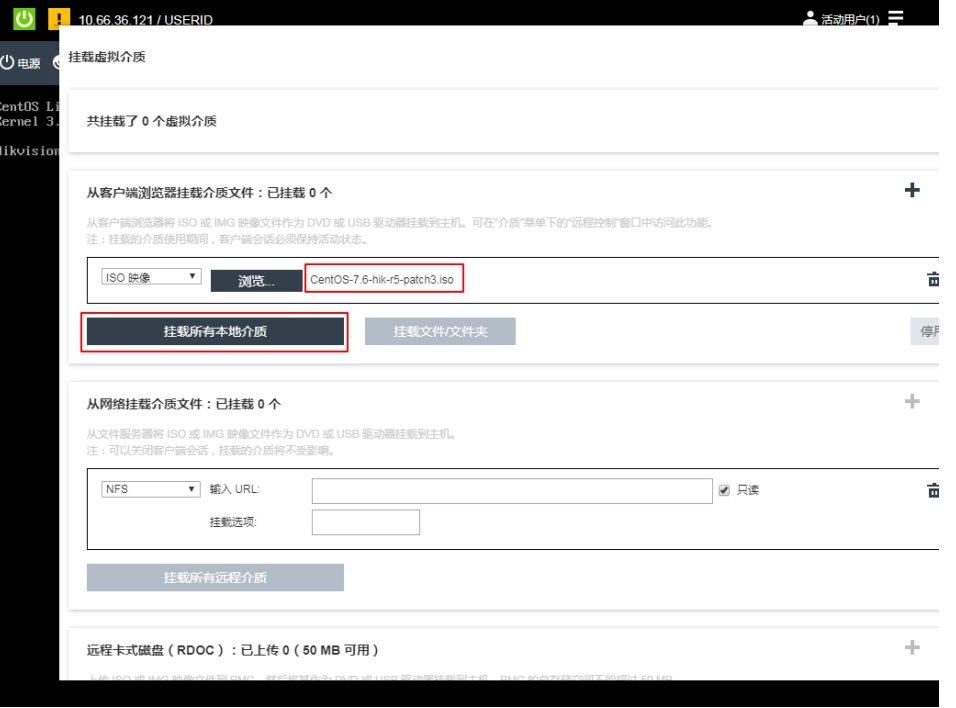
步骤 4:选择“[ISO 映像]CentOS-7.6-hik-r5-patch3.iso” –> “立即 重新启动服务器” –> “确定”
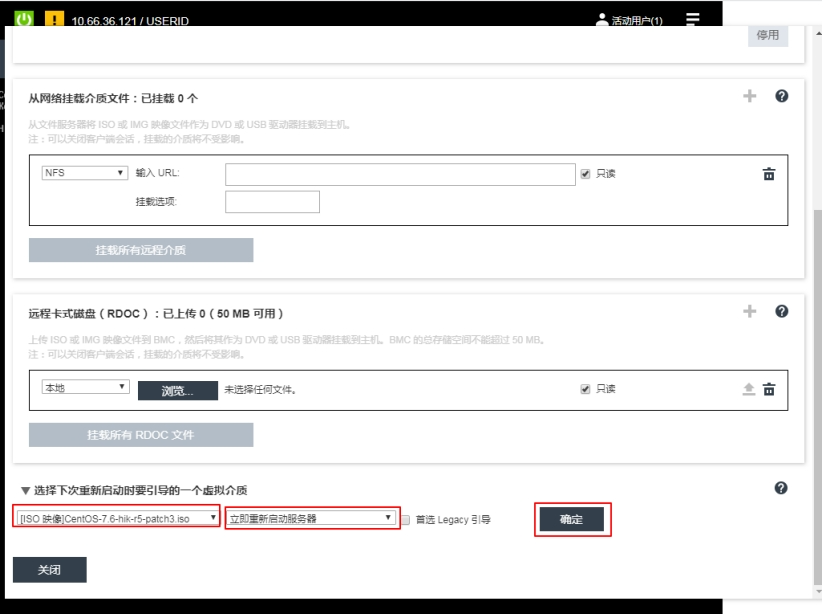
步骤 5:关闭配置界面
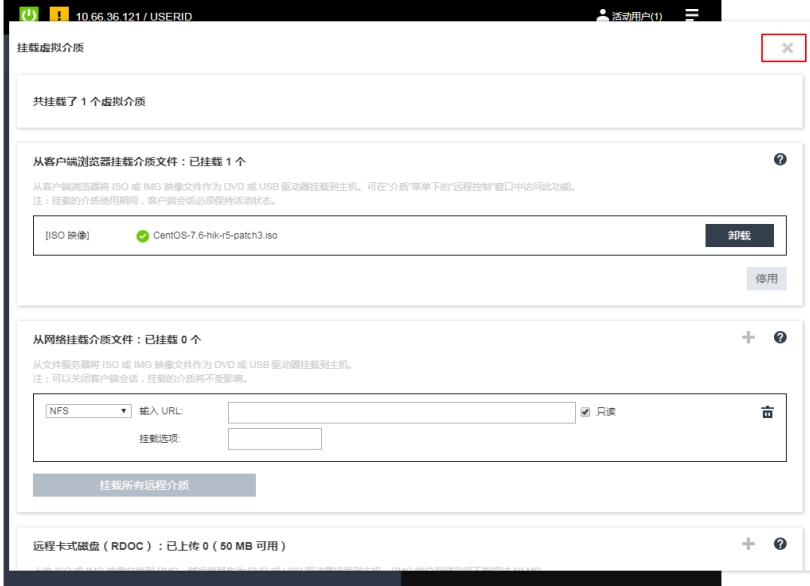
注意
以上操作基于联想服务器,机型不同操作可能有所不同
# 三. 安装 CENTOS
# 3.1 重启服务器,
步骤 1:进入安装界面,选择 Auto Install Centos7-hik zh-CN
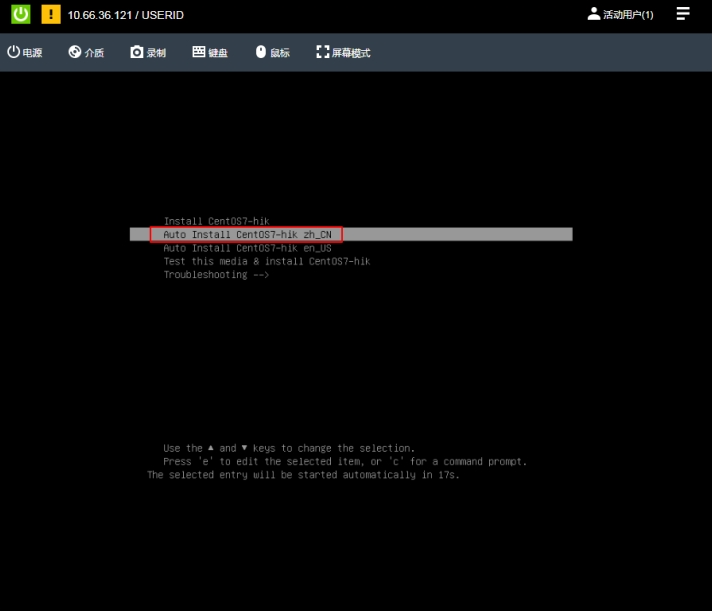
步骤 2:等待系统自动安装完成,安装完成后如下图
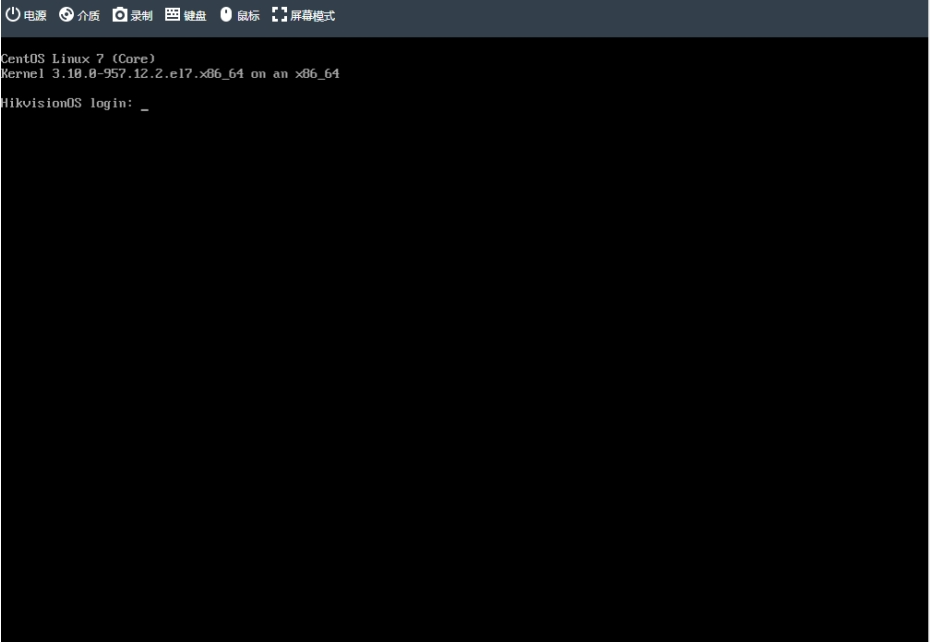
# 3.2 修改用户密码
步骤 1:使用 root 登录,输入用户名 root,密码默认为 123456
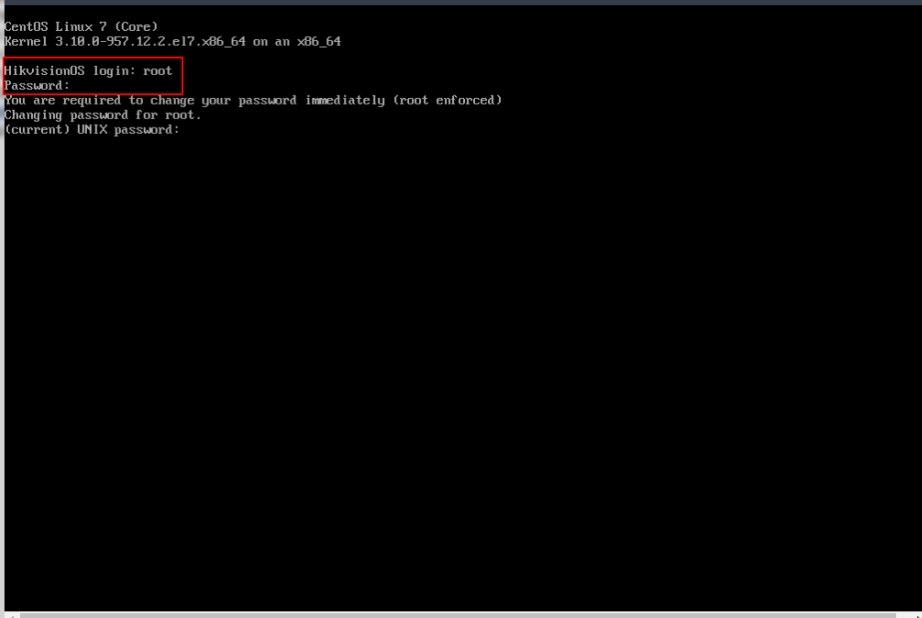
步骤 2:修改 root 密码,登录完成后,会提示修改密码,先输入旧的密码 123456,再输入新的密码 Hik@123++
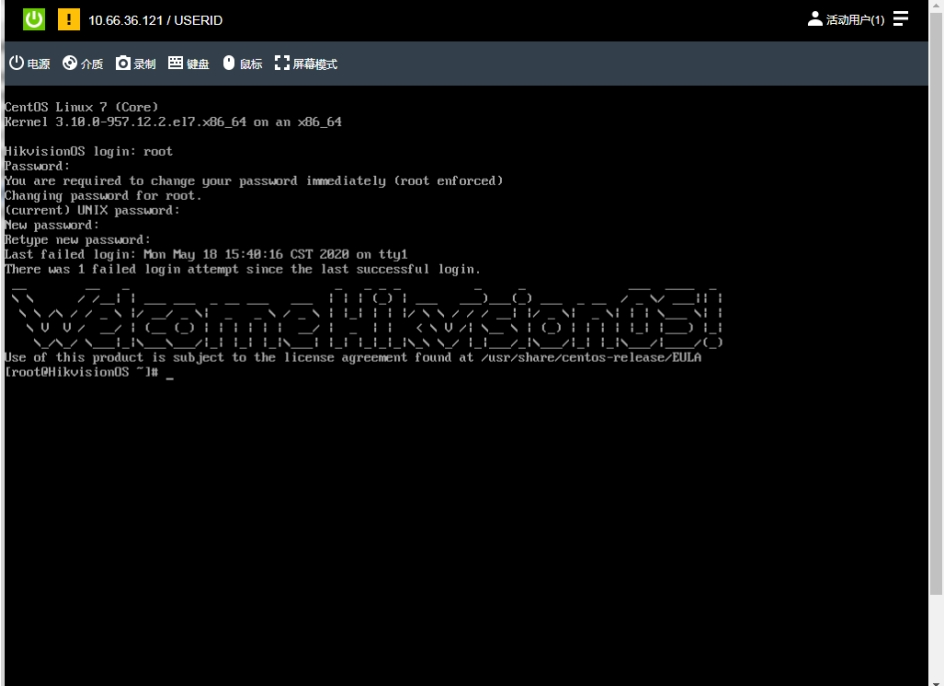
步骤 3:输入 exit,退出,如图 3-3-3 所示
步骤 4:使用 hik 登录,输入用户名 hik,密码默认为 123456
步骤 5:修改 hik 密码,登录完成后,会提示修改密码,先输入旧的密码 123456, 再输入新的密码 Hik@123++
# 3.3 配置网络
步骤 1:输入 exit,使用 root 用户登录
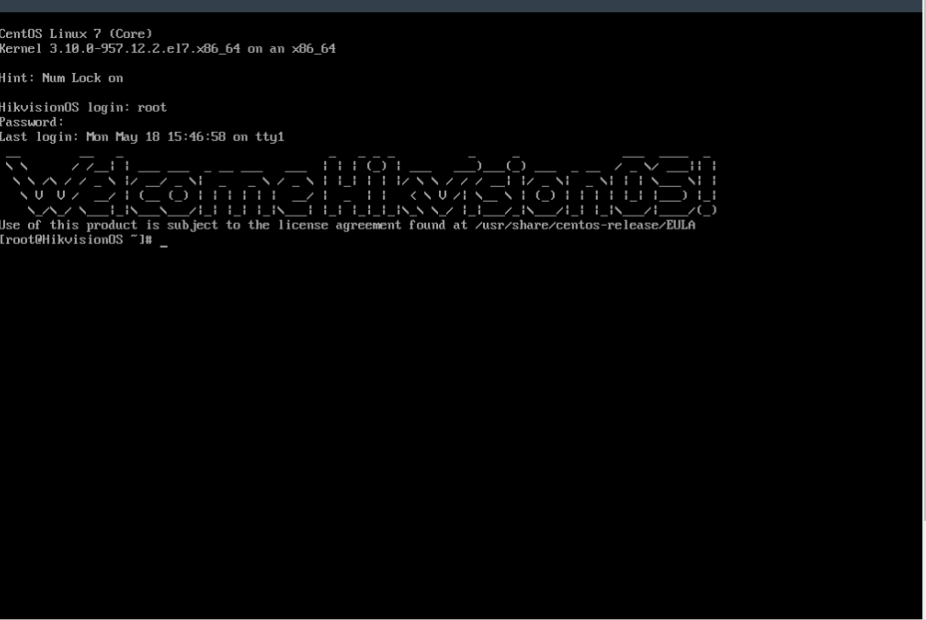
步骤 2:vim /etc/sysconfig/network-scripts/ifcfg-eno1

步骤 3:按回车,按“i”键,按实际情况进行修改配置
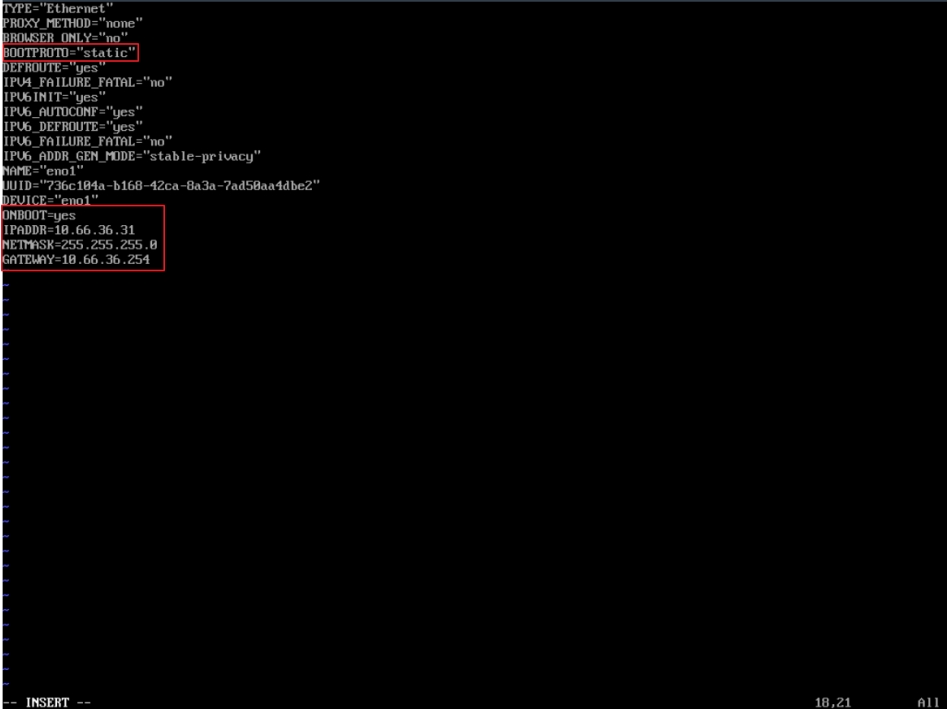
BOOTPROTO=dhcp 改成 BOOTPROTO=static #静态获取
ONBOOT=no 改成 ONBOOT=yes #开机自动连接
在文本最后增加如下配置:
IPADDR=10.66.36.31 #静态 IP 的配置
NETMASK=255.255.255.0 # 网关的配置上子网掩码
GATEWAY=10.66.36.254 # 网关的配置
步骤 4:保存网络配置,按“ESC”键,输入“:wq”,回车
步骤 5:刷新网络,输入 systemctl restart network,回车
步骤6:验证网络
查看本机 IP,输入 ifconfig
![]()
局域网内使用其他电脑 ping 本机 IP 验证,能 ping 通则表示网络设置成功
# 3.4 修改 root 远程登录权限
步骤 1:执行 vim /etc/ssh/sshd_config
步骤 2:按回车,按“i”键,修改 PermitRootLogin 为 yes
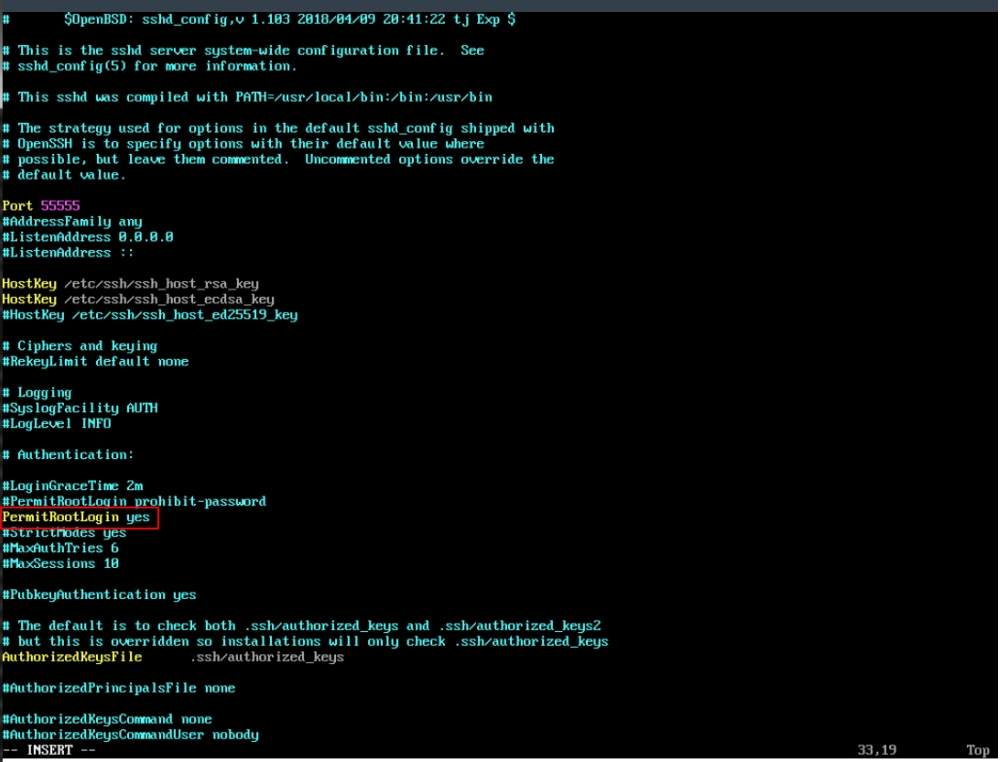
步骤 3:保存,按“ESC”键,输入“:wq”,回车
步骤 4:刷新 sshd,输入 systemctl restart sshd,回车
# 3.5 时钟校准
步骤 1:查看系统时间,输入 date
步骤 2:查看硬件时间,输入 hwclock
步骤 3:如果发现系统时间不准,则需要同步,输入 date -s "2023-09-30 11:46:30"
步骤 4:同步到硬件,输入 hwclock –w
# 四. 安装 RCS2000
# 4.1 上传文件
上传RCS安装包到主机 1 的/home/hik 目录下
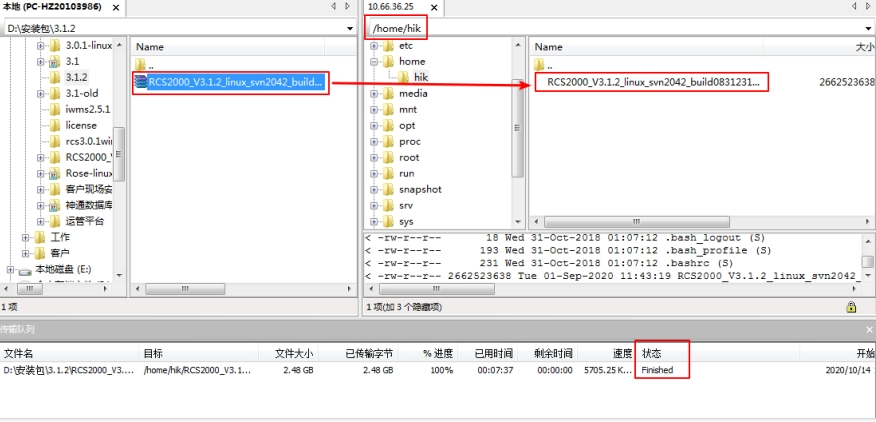
# 4.2 安装运管中心
步骤 1:切换到/home/hik 目录,执行 cd /home/hik
步骤 2:执行 ls,查看安装包
步骤 3:解压安装包,执行 unzip 安装包名

步骤 4:解压完成后,切换到 Source 目录,执行 cd Source
步骤 5:给 setup.sh 添加可执行权限,执行 chmod +x setup.sh
步骤 6:开始安装,执行./setup.sh,输入“y”
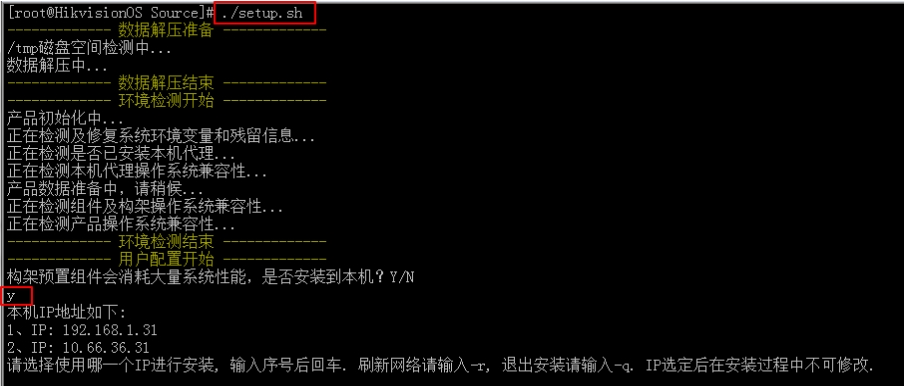
步骤 7:选择业务 IP,输入业务 IP 的序号 2,依次输入“y”“n”
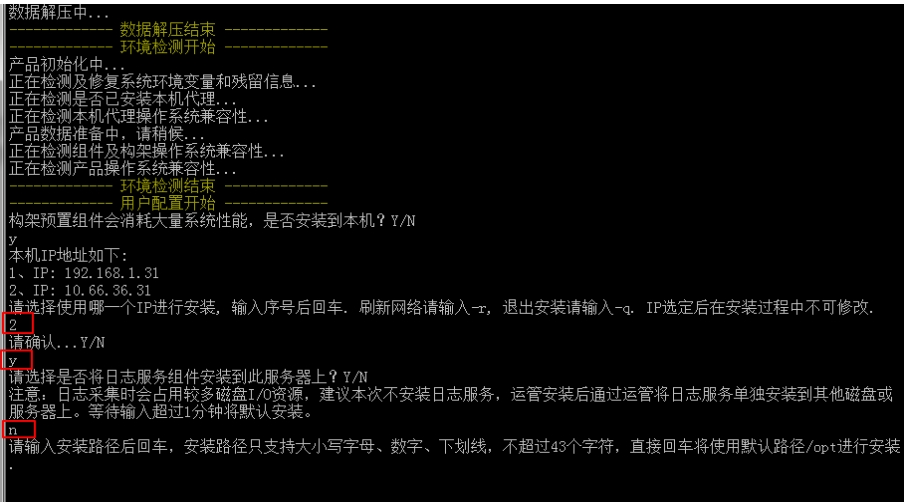
注意
说明:此处暂不安装日志服务,若在此处安装日志服务,日志服务会和 rcms 服务安装在一起,影响 rcms 的性能,也会随着 rcms 服务的停止而停止,导致日志无法查看。后续可自定义安装日志服务。
步骤 8:直接回车,选择默认路径/opt
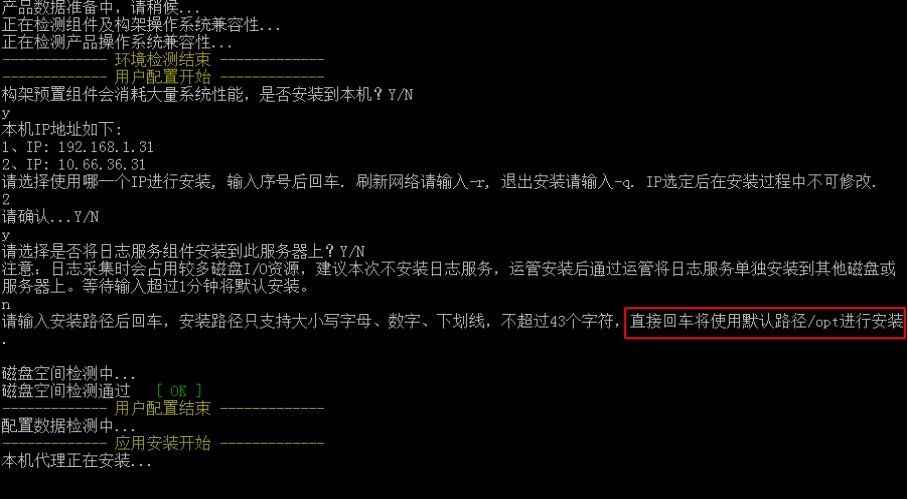
步骤 9:等待安装完成,提示运管中心地址
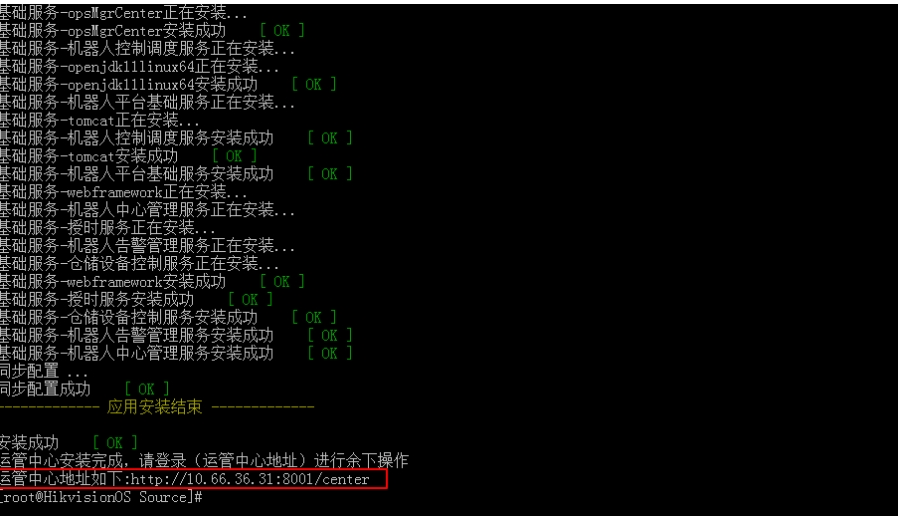
# 4.3 安装 RCS2000
# 4.3.1 安装日志服务
步骤 1:登录运管中心,IP:8001/center,选择“简体中文”,默认用户名: sysadmin,密码:Abc123++
步骤 2:修改密码,输入新的密码
步骤 3:选择“系统维护”
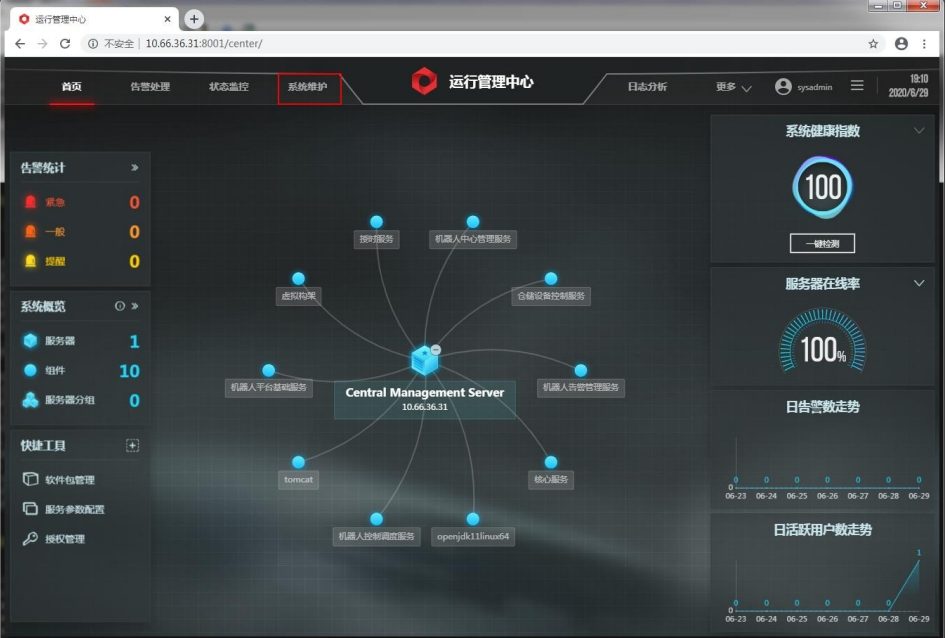
步骤 4:点击“添加组件”
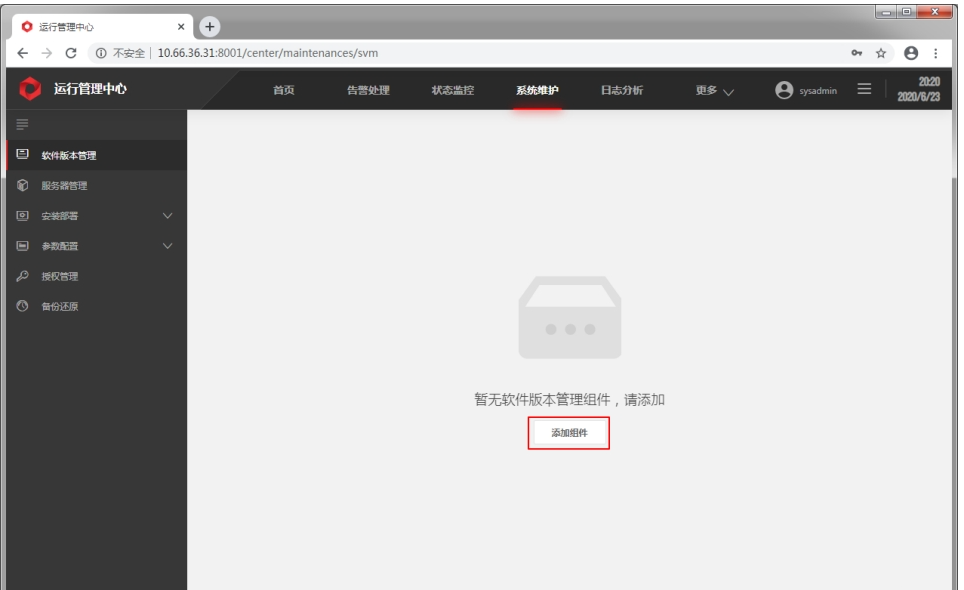
步骤 5:安装“日志服务”,点击“安装”
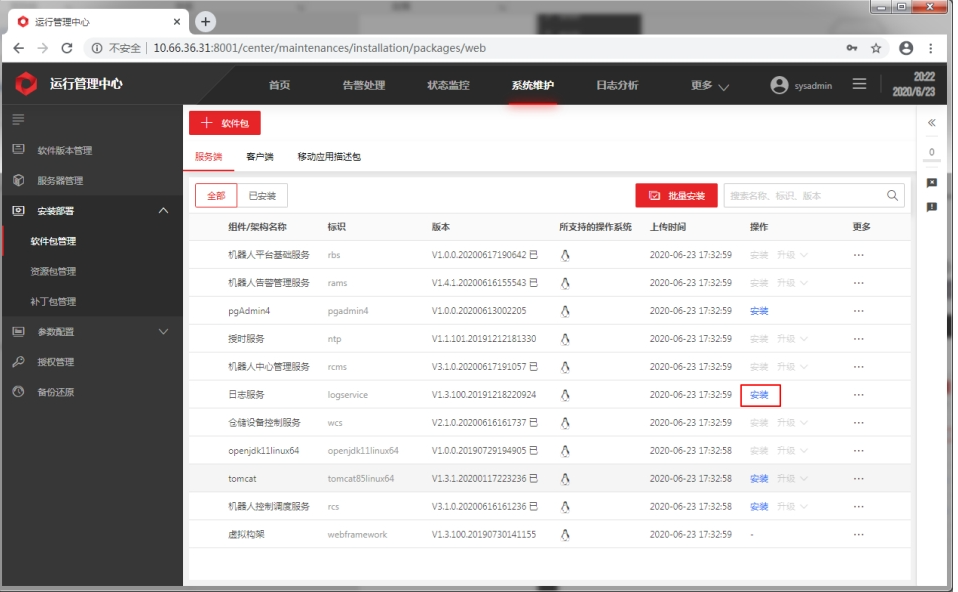
步骤 6:选择自定义安装,选中“Central Management Server”,点击“自 定义安装”
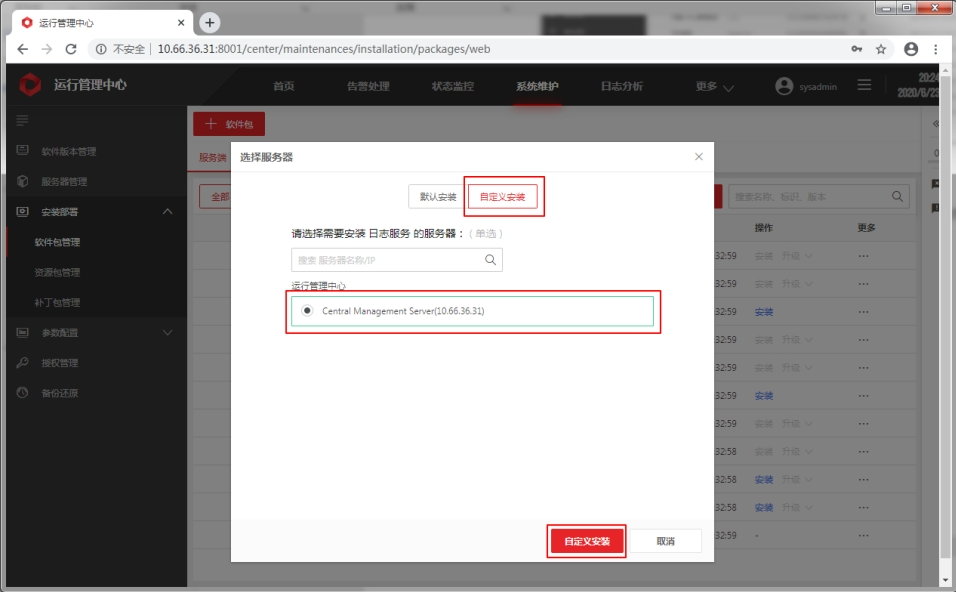
提示
说明:选择自定义安装是为了避免日志服务和 RCMS 服务安装在一起,从而 影响 rcms 的性能,防止日志服务随着 rcms 服务的停止而停止,导致日志无法查 看。
步骤 7:安装位置选择/opt,点击“新增”
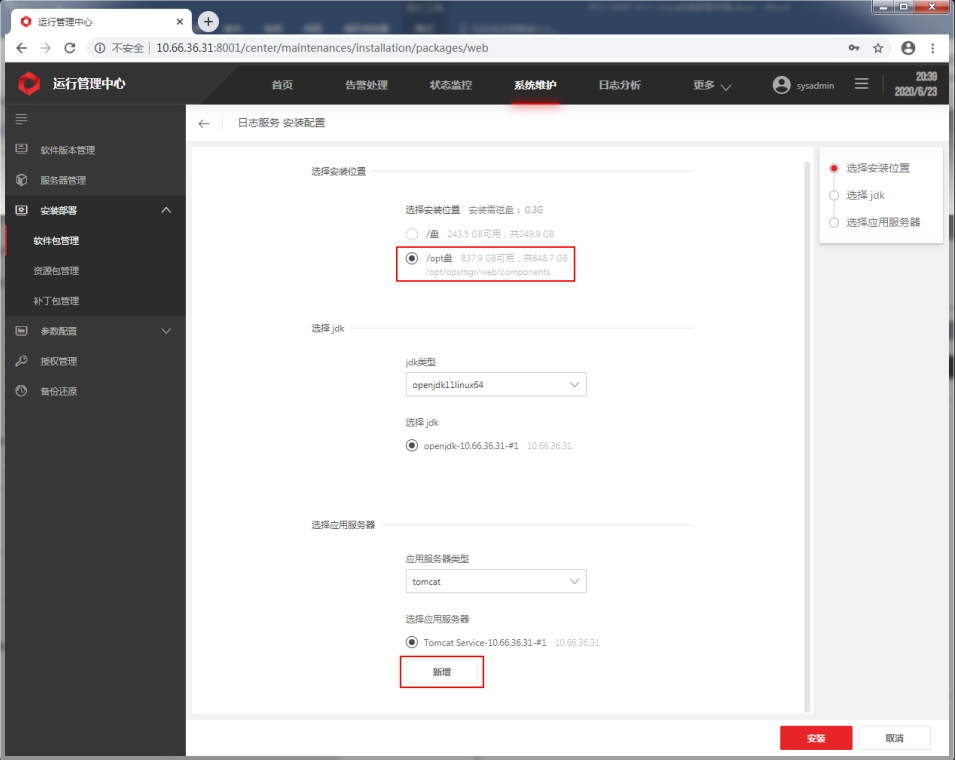
步骤 8:修改日志服务的端口为 8080,。实例名根据实际应用命名
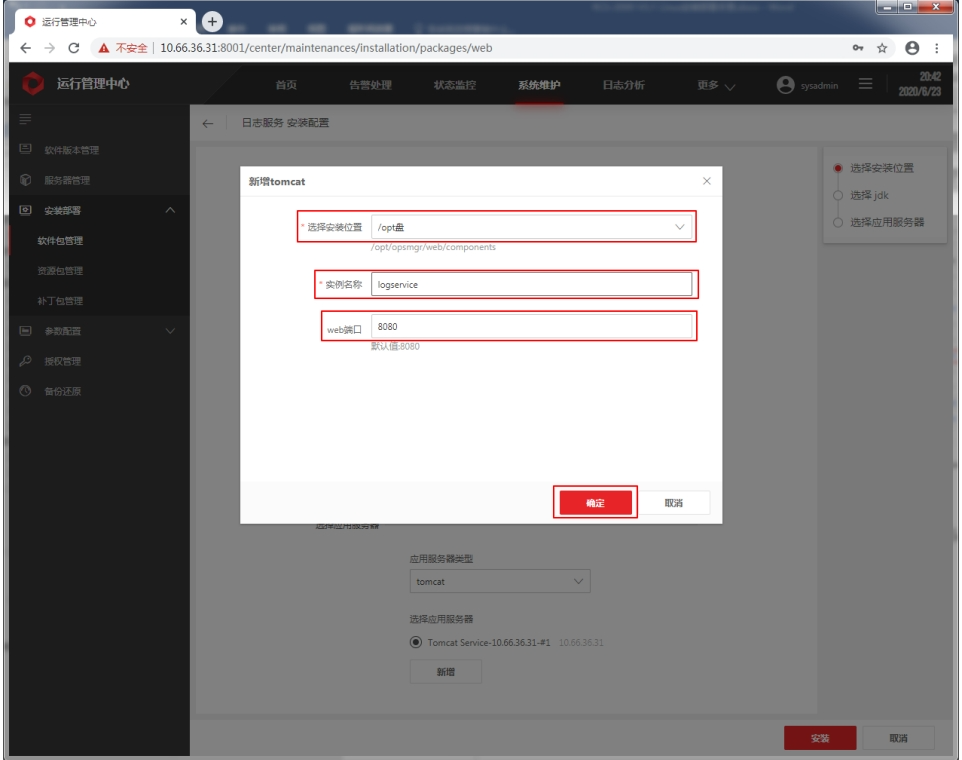
步骤 9:点击“安装”,等待安装完成
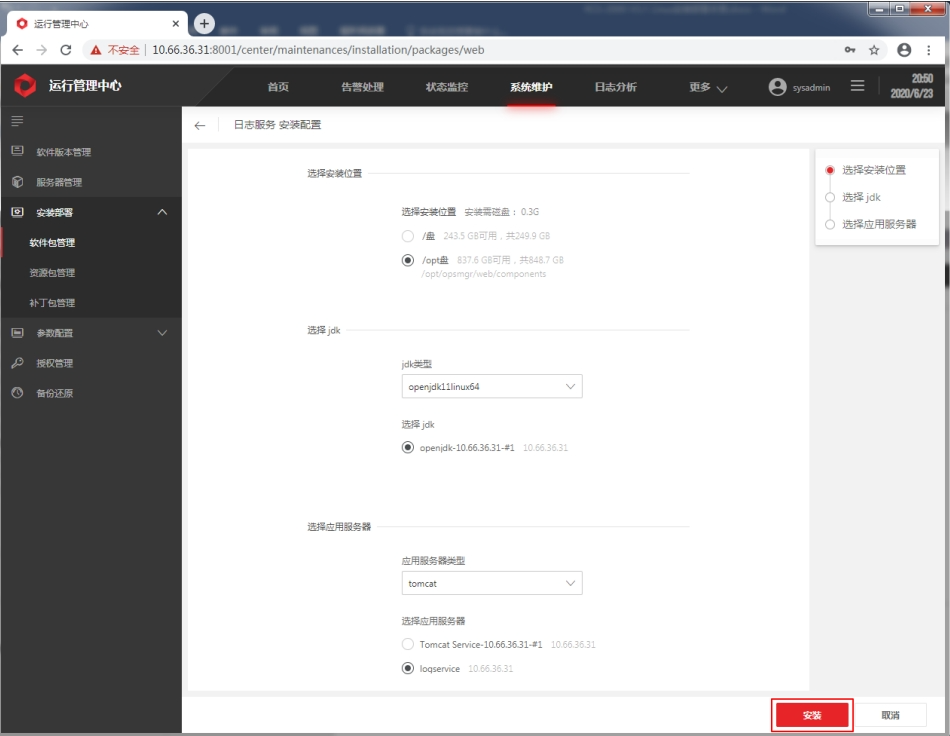
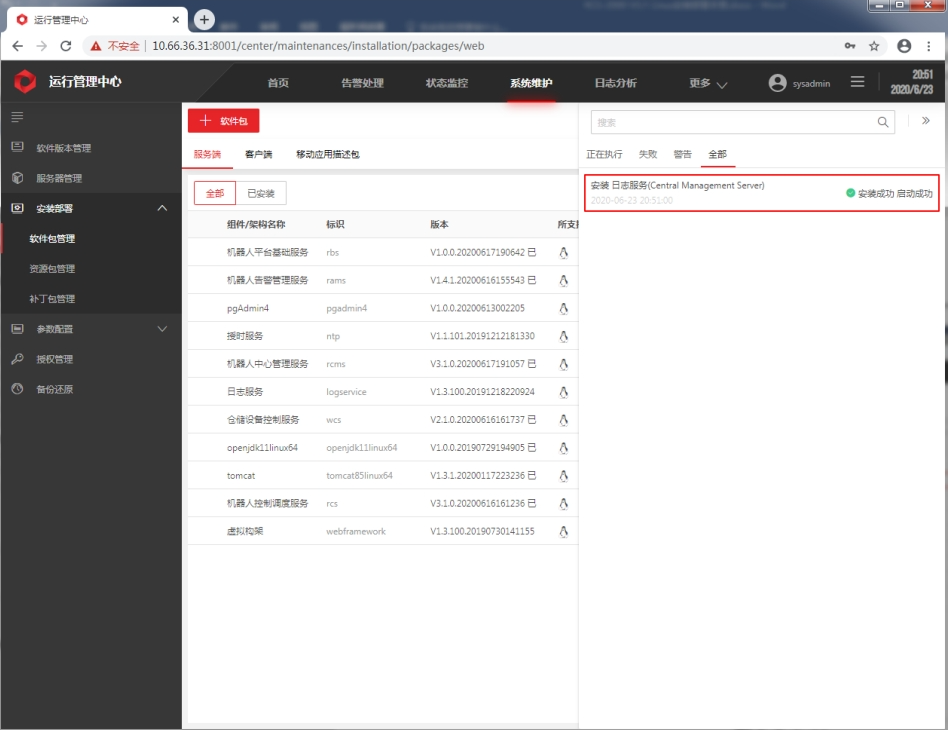
# 4.3.2 pgAdmin4
步骤 1:选择 pgAdmin4,点击“安装”
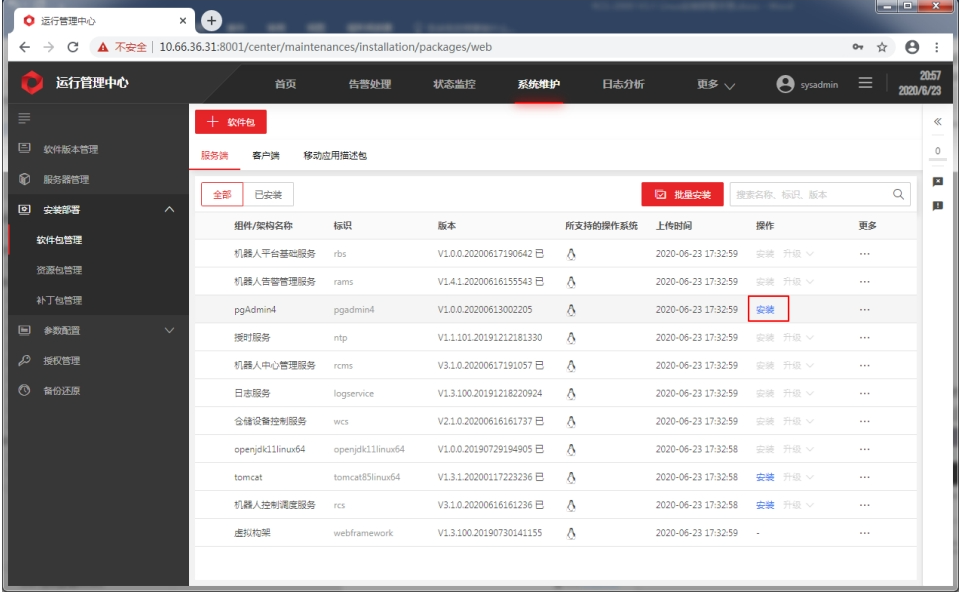
步骤 2:选择默认安装,选中“Central Management Server”,点击“安装”
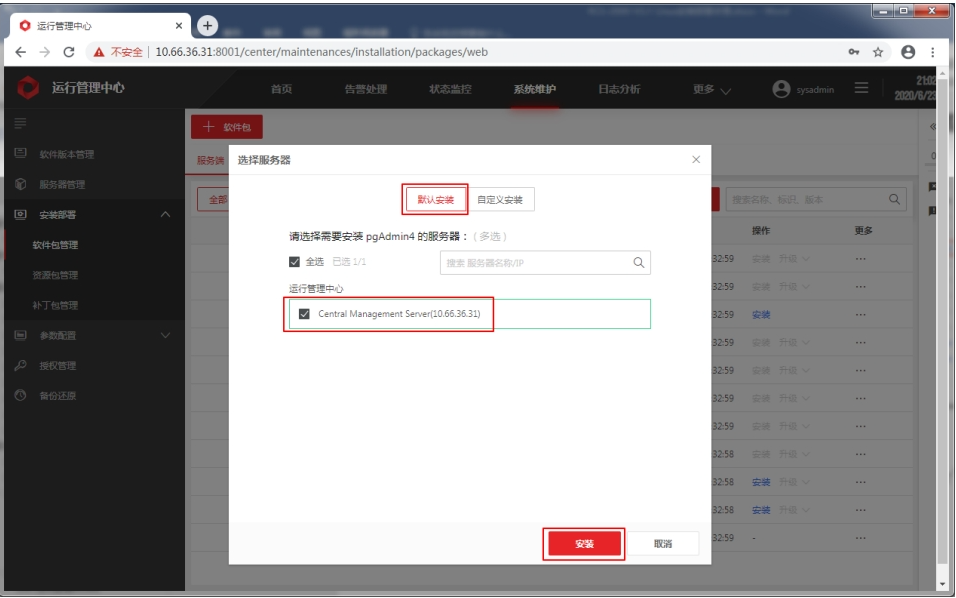
步骤 3:等待安装完成

# 4.3.3 修改配置文件
步骤 1:选择“状态监控”—>“运行管理中心”—> “Central Management Server”—> “机器人平台基础服务”—>“迅捷部署”
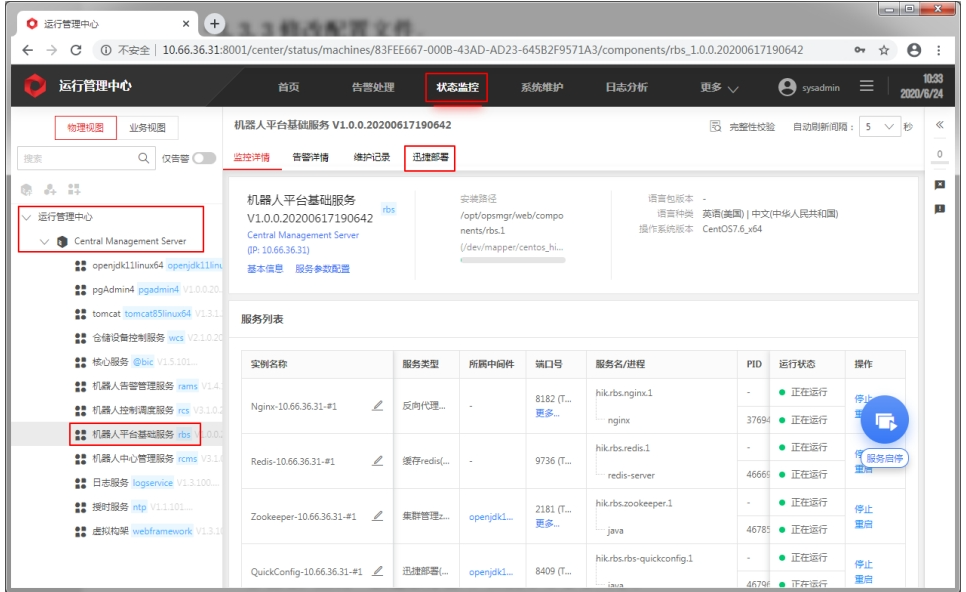
步骤 2:点击“新建服务器”
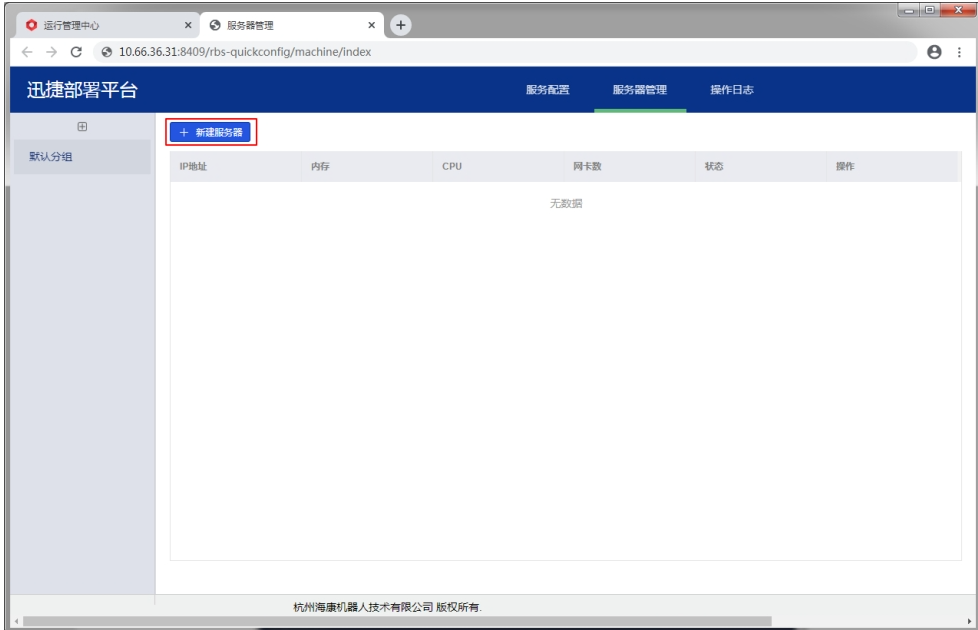
步骤 3:输入服务器 IP、用户名、密码和端口(默认 55555)
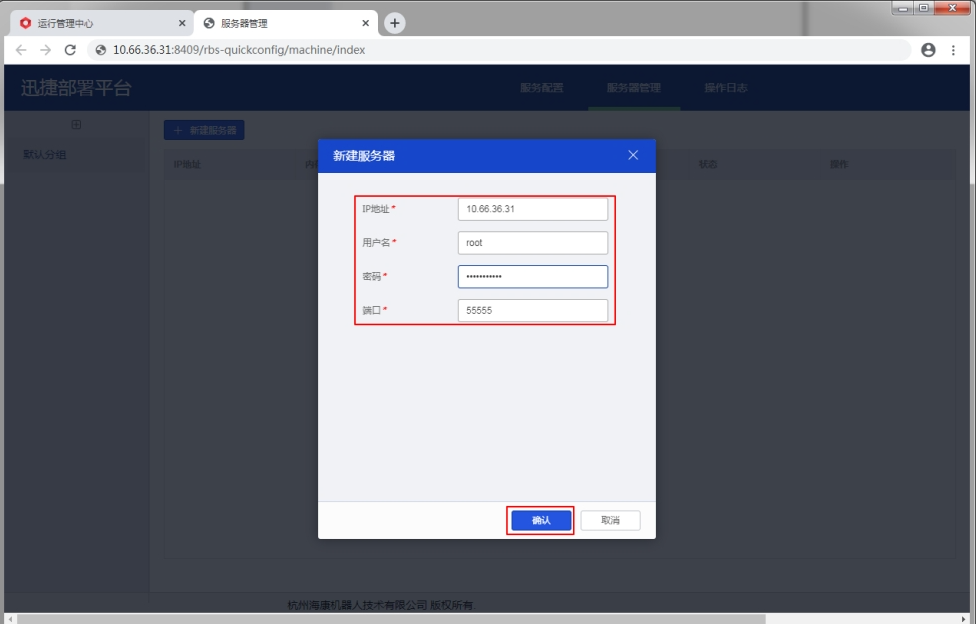
步骤 4:选择“服务配置”
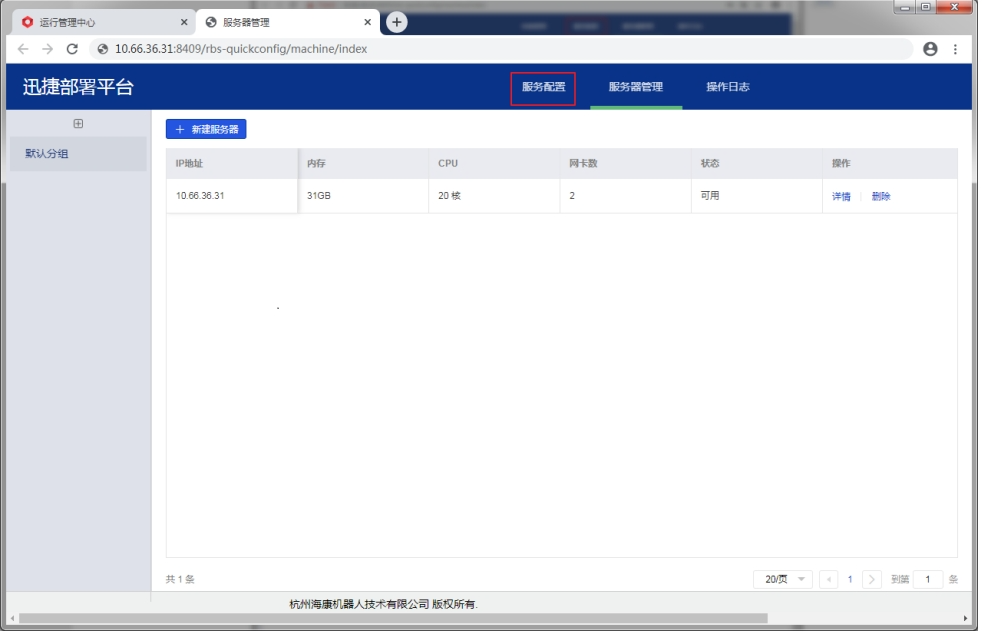
步骤 5:点击 添加项目信息
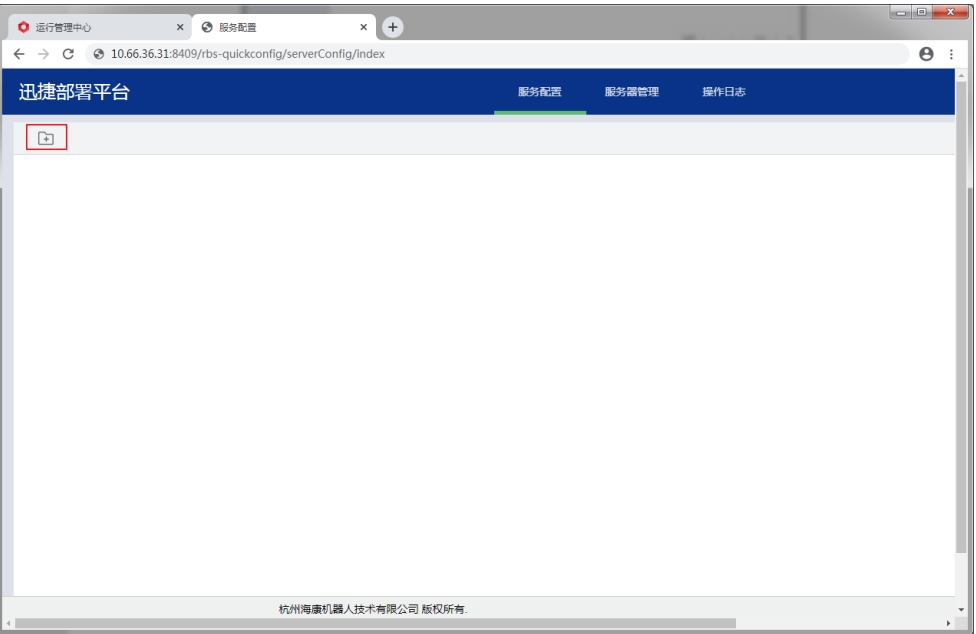
步骤 6:填写项目信息
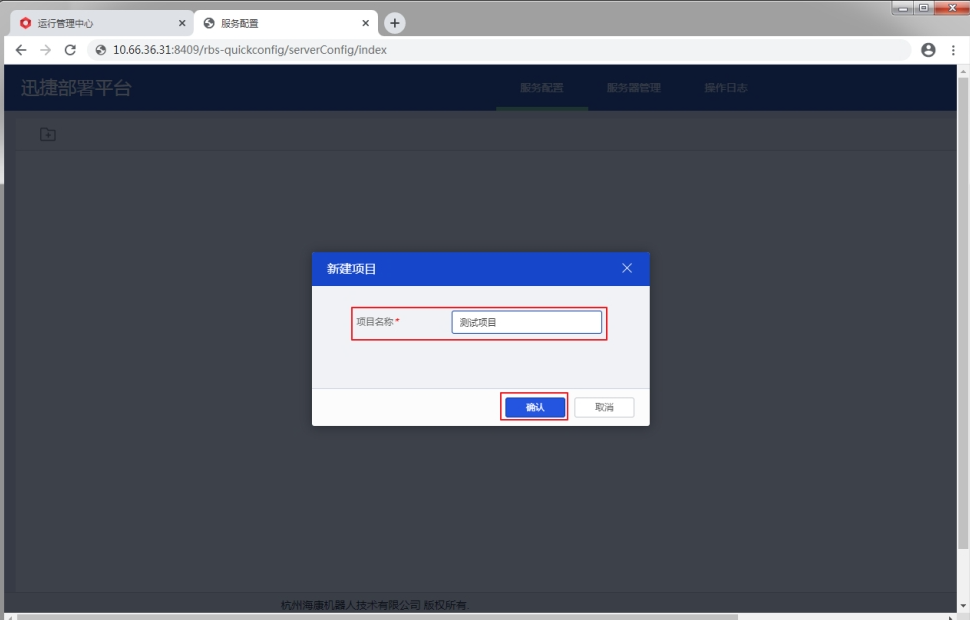
步骤 7:基础配置,部署方式选择“单机安装”,选择主机 IP,是否配置 WMS、 根据实际情况选择,点击“下一步”
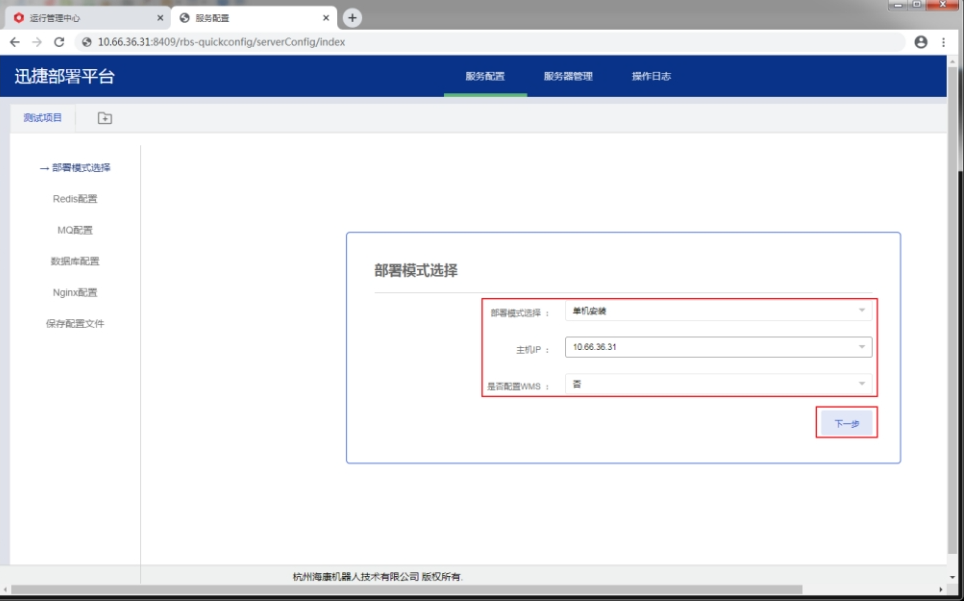
步骤 8:设置 redis 密码,输入 redis 密码
步骤 9:设置 rabbitmq 密码
步骤 10:配置数据库类型,选择“PG”(根据实际情况选择),输入 hikdba 密码,密码为:hikdba88075998+,点击“下一步”
步骤 11:数据库配置,设置 CMS 数据库用户名和密码,点击“下一步”
步骤 12:Nginx 配置,显示主机 IP,点击“下一步”
步骤 13:配置文件,选择语言类型(根据实际情况选择),点击“完成”
# 4.3.4 验证
步骤 1:验证 rcms 是否可以正常登陆,网页打开 http://服务器 IP:8181/rcms
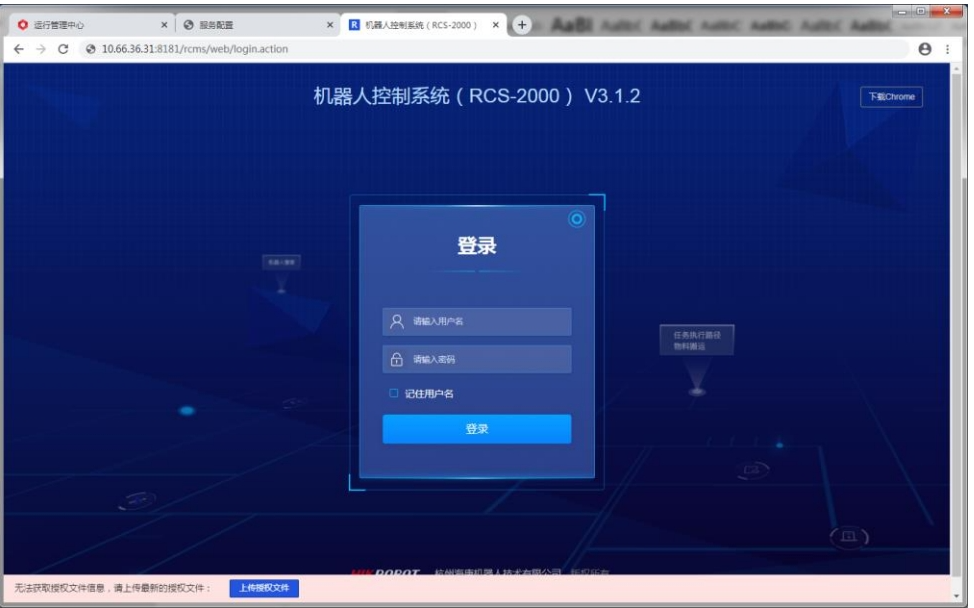
步骤 2:上传授权文件
步骤 3:登录 rcms,用户名:admin,默认密码:Hik@1234,首次登陆需要修改密码
步骤 4:验证通过 nginx 是否可以正常跳转到 rcms,网页打开 http:// 服务器 IP:8182/rcms
步骤 5:登录 rcms,用户名:admin,默认密码:Hik@1234,
- 01
- 暂停windows更新 原创07-30
- 02
- 关联到已存在的 GitHub 仓库 原创07-28
- 03
- numpy 原创07-24
- 04
- pandas 基础操作 原创07-24
- 05
- node后端部署 原创04-10